NestJS, HandlebarsでTailwind CSSを使う
プロジェクトセットアップ
NestJS, Handlebarsのセットアップは完了しているものとします。
NestJSでのHandlebarsの使い方を知りたい方は以下を参考に。
以下のようにアクセスするとhello worldと表示される状態から始めます。
import { Controller, Get, Render } from "@nestjs/common";
@Controller()
export class AppController {
@Get()
@Render("example")
getHello() {}
}
<div>
hello world
</div>
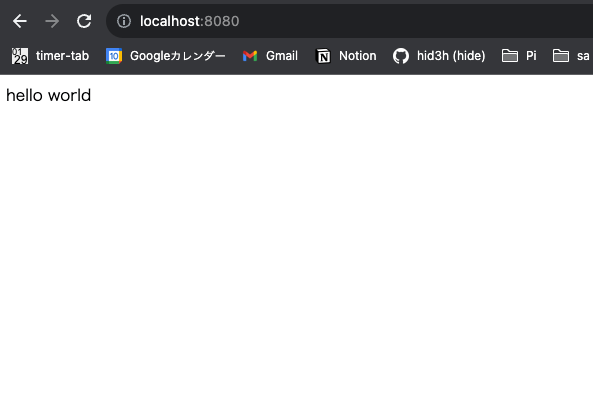
Tailwind CSS の導入
Tailwind CLIを使います。
tailwindcssをインストール
yarn add -D tailwindcss
tailwindcssコマンドを使えるようにpackage.jsonに追加します。
(ドキュメントのとおりにpackage.jsonに追加せずにそのままnpxを使うでもよい。お好みみで。)
...
"scripts": {
...
"tailwindcss": "tailwindcss"
},
...
configファイル設定
hide@hidenoMacBook-Pro ohamoni % yarn tailwindcss init
Created Tailwind CSS config file: tailwind.config.js
tailwind.config.jsファイルが生成されます。
hbsファイルのパスを設定します。
/** @type {import('tailwindcss').Config} */
module.exports = {
content: ["./views/**/*.hbs"],
theme: {
extend: {},
},
plugins: [],
}
src/input.cssファイルを用意
@tailwind base;
@tailwind components;
@tailwind utilities;
CSSをbuildするためのコマンドを実行します。
ここで生成されたファイルをhbsファイルで
<link href="/dist/output.css" rel="stylesheet">
のように読み込むことによってCSSが適用されます。
なのでNestJSで静的アセットを配信できるようにしておく必要があります。
参考: https://docs.nestjs.com/techniques/mvc
NestJSで静的ファイル配信設定
import { NestFactory } from "@nestjs/core";
import { AppModule } from "./app.module";
import { NestExpressApplication } from "@nestjs/platform-express";
import { join } from "path";
async function bootstrap() {
const app = await NestFactory.create<NestExpressApplication>(AppModule, {
rawBody: true,
});
app.useStaticAssets(join(__dirname, "..", "public"));
app.setBaseViewsDir(join(__dirname, "..", "views"));
app.setViewEngine("hbs");
await app.listen(8080);
}
bootstrap();
app.useStaticAssets(join(__dirname, "..", "public"));でpublicディレクトリ以下の静的ファイルにアクセスできるようになります。
CSSビルド
yarn tailwindcss -i ./src/input.css -o ./public/output.css --watch
public/output.cssが生成されます。
以下のように、生成されたoutput.cssを読み込んでCSSを適用させることができました。
<head>
<meta charset="UTF-8">
<meta name="viewport" content="width=device-width, initial-scale=1.0">
<link href="/output.css" rel="stylesheet">
</head>
<div class="text-3xl font-bold underline">
hello world
</div>

ちなみに、生成されたoutput.cssにはtailwindのcssすべてが含まれているわけではないです。
.hbsで使われているtailwindのclassに必要なcssのみが出力されます。
その他
output.cssを.gitignoreに追加
このままだと自動生成されるoutput.cssがgitで管理されてしまいます。
commitし忘れたり、PRにoutput.cssが差分で出てきてレビュー時に少し邪魔だったりするので.gitignoreに追加しておくといいかなと思います。
この場合、deploy時にどこかのタイミングでoutput.cssを生成する必要があります。
ローカル開発でNestJSの起動とcssのbuildを一つのコマンドで実行する
npm-run-allを使います。
複数のnpmスクリプトを並列実行や順次実行させることができます。
これを使ってNestJSの起動とcssのbuildを一つのコマンドで並列に実行させます。
yarn add -D npm-run-all
...
"scripts": {
"start:debug": "nest start --debug --watch",
"build:css:dev": "tailwindcss -i ./src/input.css -o ./public/output.css --watch",
"dev": "run-p start:debug build:css:dev"
},
...
例えば上記のように設定することで
yarn dev
で両者を起動することができます。
Discussion